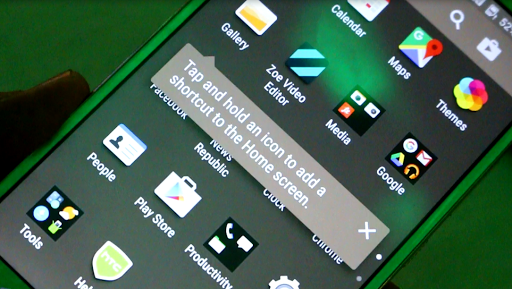WhatsApp s’ha convertit en una part integral de la nostra vida, ja que podem connectar-nos i xerrar amb els nostres éssers estimats i posar-nos al dia amb els amics. I amb el suport afegit de WhatsApp for Business, els possibles casos d’ús han augmentat fins i tot, com ara fixar una cita amb un negoci local o reservar una taula en un restaurant proper o fins i tot demanar una pizza.
com eliminar el dispositiu de Google Home
Llegiu també Com silenciar els xats i els grups a WhatsApp
Però amb una vida tan trepidant, gestionar totes aquestes coses al nostre telèfon pot ser una mica feixuc. Us hauríeu preguntat: ‘Si pogués fer servir WhatsApp a la meva tauleta i iPad, a més del telèfon i de l’ordinador’. Bé, com ja devíeu haver endevinat, és el que parlaré avui en aquest article, així que comencem.
Utilitzeu WhatsApp a la vostra tauleta, iPad, PC i Mac
Taula de continguts
WhatsApp per a tauletes i iPad
Com tots sabem, fins i tot després de gairebé 12 anys de llançament, WhatsApp no és compatible amb les tauletes, ja que no hi ha cap versió de 'WhatsApp per a tauleta' disponible a les botigues d'aplicacions. Però, què passa si hem d’utilitzar WhatsApp a la nostra tauleta / iPad? Bé, potser WhatsApp no té resposta a això, però tenim una solució per fer-ho.
Llegiu també 2 maneres d'utilitzar WhatsApp sense revelar el vostre número de telèfon
1. Utilitzeu WhatsApp Web
El 2015, WhatsApp va llançar un client web, conegut com a 'WhatsApp per a web', que molta gent ha d'utilitzar cada dia. Però, sabeu que el mateix client web també es pot utilitzar a la vostra tauleta / iPad? Seguiu aquests passos per fer-ho:
- Obriu el fitxer WhatsApp per a web al vostre navegador Tablet o iPad.

- Canvia a la versió d'escriptori al navegador -
- Tauleta Android : Toqueu els 3 punts (a la part superior dreta) i feu clic al botó Casella de selecció Lloc d'escriptori.

- iPad : Toqueu AA al costat de l'URL i seleccioneu Lloc d'escriptori .

- Tauleta Android : Toqueu els 3 punts (a la part superior dreta) i feu clic al botó Casella de selecció Lloc d'escriptori.
- S’obrirà el lloc web WhatsApp for Web, amb un codi QR cap a la dreta (així).

- Obriu WhatsApp al telèfon:
- Android : Toqueu 3 punts (a la part superior dreta) i feu clic a WhatsApp Web.

- iOS : Aneu a la configuració (part inferior dreta) i feu clic a WhatsApp Web.

- Android : Toqueu 3 punts (a la part superior dreta) i feu clic a WhatsApp Web.
- Ara escaneja el codi QR de la tauleta / iPad des del telèfon.

Nota: Assegureu-vos que el telèfon estigui connectat a Internet, ja que el web de WhatsApp reflecteix el xat del vostre telèfon, és a dir, la conversa principal només es produirà des del vostre telèfon.
Llegiu també Com enviar missatges que desapareixen a WhatsApp, Telegram i Signal
2. Aplicació autònoma de WhatsApp
Si no voleu gestionar dos dispositius (telèfon amb Internet i la vostra tauleta) i voleu executar WhatsApp de manera independent a la vostra tauleta. A continuació, podeu seguir aquests passos:
- Baixeu el fitxer Apk de WhatsApp des d’un lloc web segur i de confiança. Us recomano descarregar-lo Mirall Apk .

- Assegureu-vos de descarregar el fitxer Arquitectura és universal .

- Feu clic a Descarregar Apk.
- Obriu i instal·leu el fitxer Apk. (Si mai no heu descarregat un Apk a un costat, el procés d’instal·lació us ho demanarà.) permet instal·lar des de fonts desconegudes )

- Obriu l'aplicació WhatsApp; és possible que rebeu aquest missatge d'error: les tauletes no són compatibles actualment.

- Toqueu D'acord i configureu WhatsApp a la tauleta.
Nota: ja que heu descarregat WhatsApp a la tauleta, no el podreu actualitzar des de Google Play Store. Per tant, heu de descarregar manualment APK nous amb el pas del temps, per tal de mantenir el vostre WhatsApp en funcionament.
WhatsApp per a PC i Mac
Si voleu utilitzar WhatsApp al vostre PC o Mac, podeu seguir aquestes maneres.
1. Utilitzeu la web de WhatsApp
Una de les maneres fàcils és fer-lo servir a través de WhatsApp Web, seguint el procediment esmentat anteriorment. 
2. Client de WhatsApp per a Windows o Mac
La web de WhatsApp és una solució temporal, per a un ús molt inferior o moderat. Però si no voleu seguir el mateix procés monòton d’inici de sessió web de WhatsApp i voleu una solució permanent d’una vegada per totes. A continuació, podeu descarregar i instal·lar un client d'escriptori WhatsApp dedicat a la vostra màquina Windows i Mac des de Lloc web propi de WhatsApp . 
com puc eliminar un dispositiu de google
Nota: Per poder utilitzar el client d’escriptori, s’ha d’instal·lar WhatsApp al telèfon.
Per tant, aquestes eren algunes maneres de fer servir WhatsApp a la vostra tauleta, iPad, PC i Mac i gaudir dels vostres xats.
Consell extra: assistència multidispositiu de WhatsApp
Recentment, WABetaInfo suport multidispositiu, en una versió beta d’iOS, que us permet fer servir WhatsApp Web encara que el vostre telèfon no estigui connectat a Internet.

Tancar sessió de WhatsApp

Tancament de sessió 2 de WhatsApp
Es diu que l’esmentada versió beta té la possibilitat de connectar fins a 4 dispositius diferents, ja que inclou una opció de tancament de sessió.
com saber si una imatge s'ha fet Photoshop
Per obtenir més consells i trucs de WhatsApp, estigueu atents.
Comentaris de FacebookTambé ens podeu seguir per obtenir notícies tecnològiques instantànies a Google Notícies o per obtenir consells i trucs, ressenyes de telèfons intel·ligents i gadgets, uniu-vos Gadgets Per utilitzar el grup Telegram o subscriviu-vos per obtenir els darrers vídeos de ressenyes Gadgets per utilitzar el canal de Youtube.